SolidWorks如何通过缝合曲面命令将片体变成实体
来源:网络收集 点击: 时间:2024-03-03如下图所示,
打开SolidWorks软件,新建一个空白的零件文件。
依然三步走:新建——零件——确定
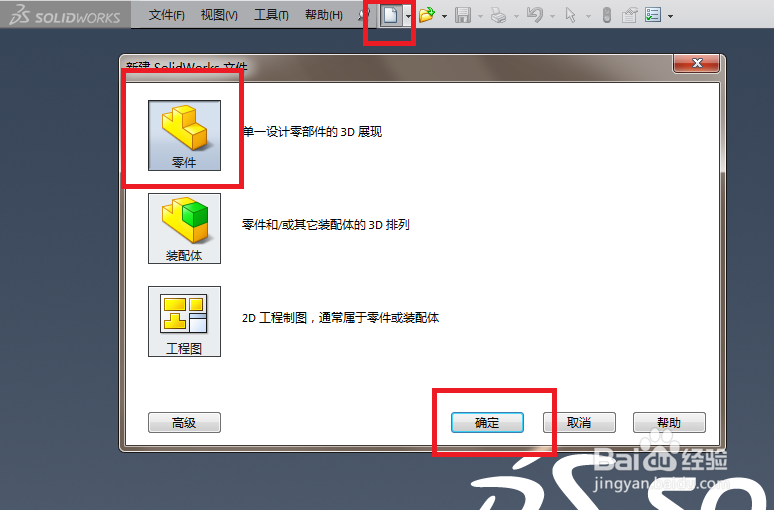 2/15
2/15如下图所示,
点击“特征”旁边的“草图”(如果打开软件就是“草图”,则此步骤取消)
点击草图工具栏中的“草图绘制”,
然后,软件会弹出“编辑草图”对话框,
然后,点击上视基准面,作为草图平面。
至此,草图1创建完成。
 3/15
3/15如下图所示,
进入草图状态,
先在草图工具栏中找到“圆”图标,激活它
然后,
以坐标原点为圆心,画一个圆,尺寸无所谓,
然后,
可以直接点击草图工具栏中左上角的“退出草图”。
至此,完成草图1的编辑。
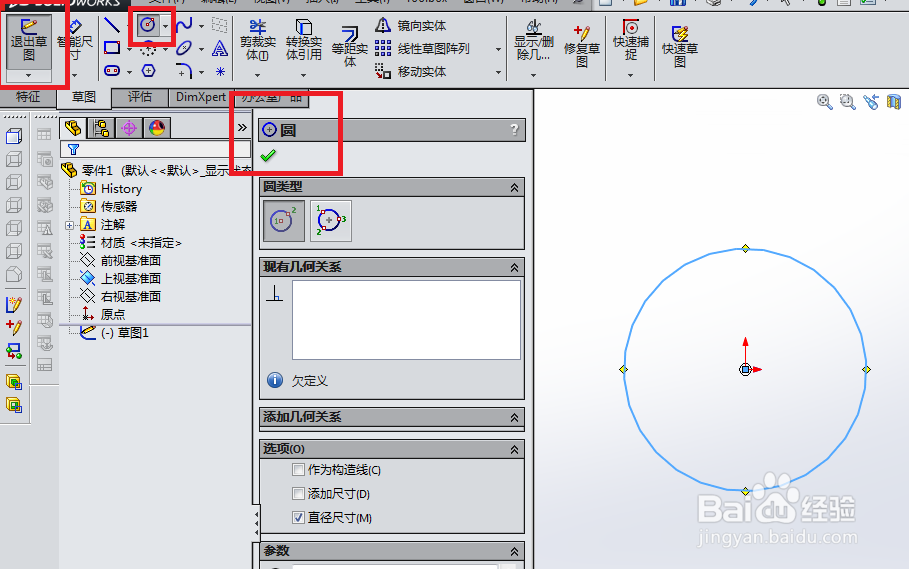 4/15
4/15如下图所示,
首先,点击标题栏中的“插入”,使其弹出下拉菜单,
然后,点击其下拉菜单中的“曲面”,其依然会弹出下一层下拉菜单,
再然后,继续在弹出的下一层下拉菜单中点击“拉伸曲面”。
至此,“拉伸曲面”命令激活。
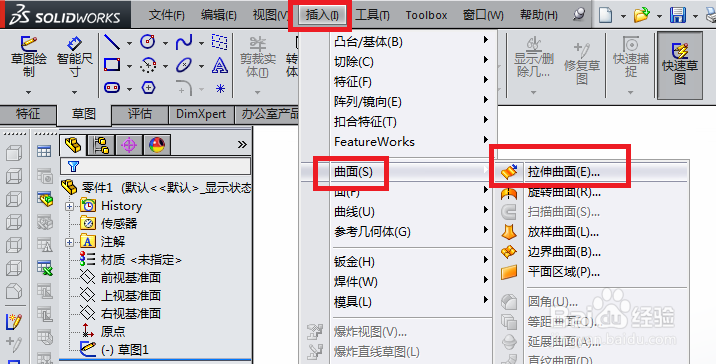 5/15
5/15如下图所示,
弹出“拉伸”对话框,
(此拉伸命令拉伸出来的是面,也就是片体,不是实体)
我们选择刚刚画的草图1(也可以直接点击圆,如下图所示,圆变成了橙色)
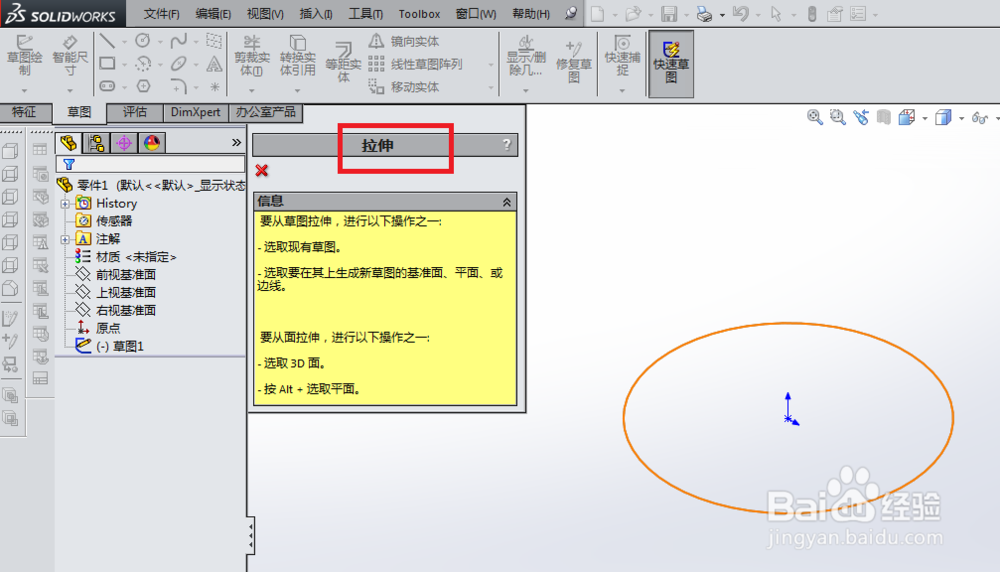 6/15
6/15如下图所示,
首先,调整拉伸高度,自己满意即可,
其次,点击“曲面-拉伸”对话框左上角的√。
至此,一个圆柱曲面拉伸成功。
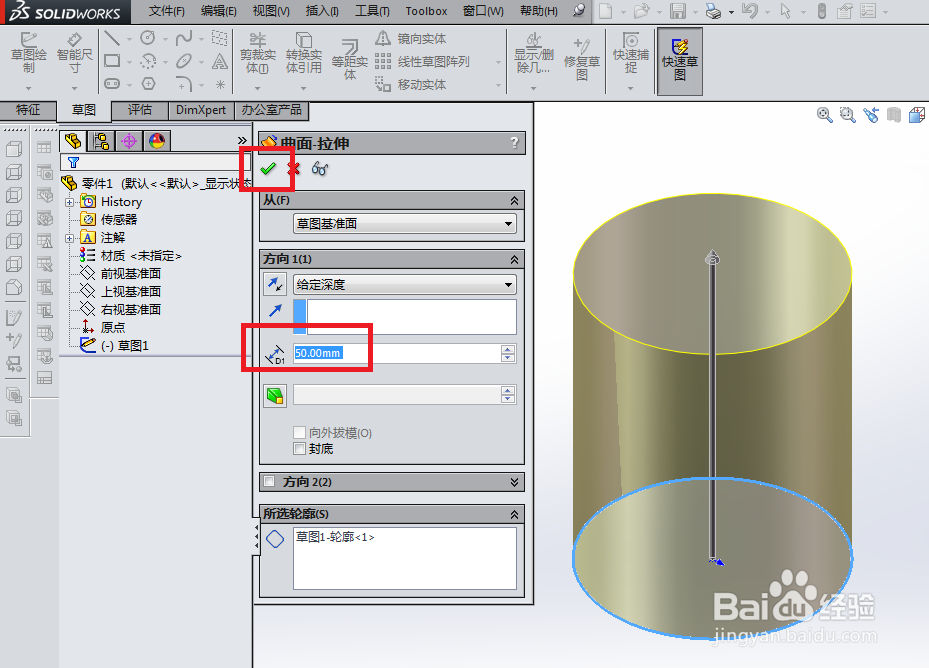 7/15
7/15如下图所示,
首先,点击标题栏中的“插入”,使其弹出下拉菜单,
然后,点击其下拉菜单中的“曲面”,其依然会弹出下一层下拉菜单,
再然后,继续在弹出的下一层下拉菜单中点击“平面区域”。
至此,“平面区域”命令激活。
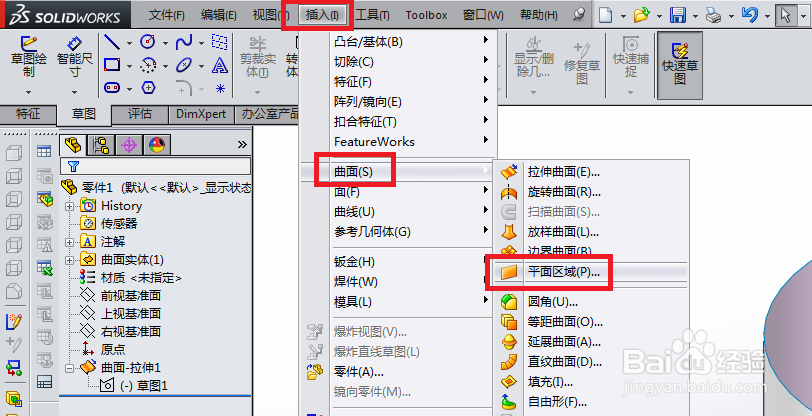 8/15
8/15如下图所示,
出现“平面”对话框,
边界实体一栏,我们选择一个边线(如下图所示的蓝色圆,也是刚刚拉伸的圆柱曲面的一边开口)
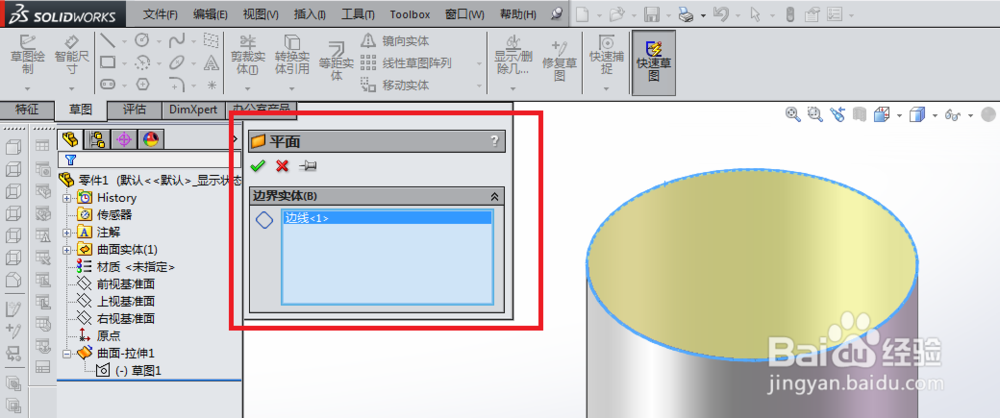 9/15
9/15如下图所示,
重复第8步,将圆柱曲面的另一头也创建一个平面,封闭起来。
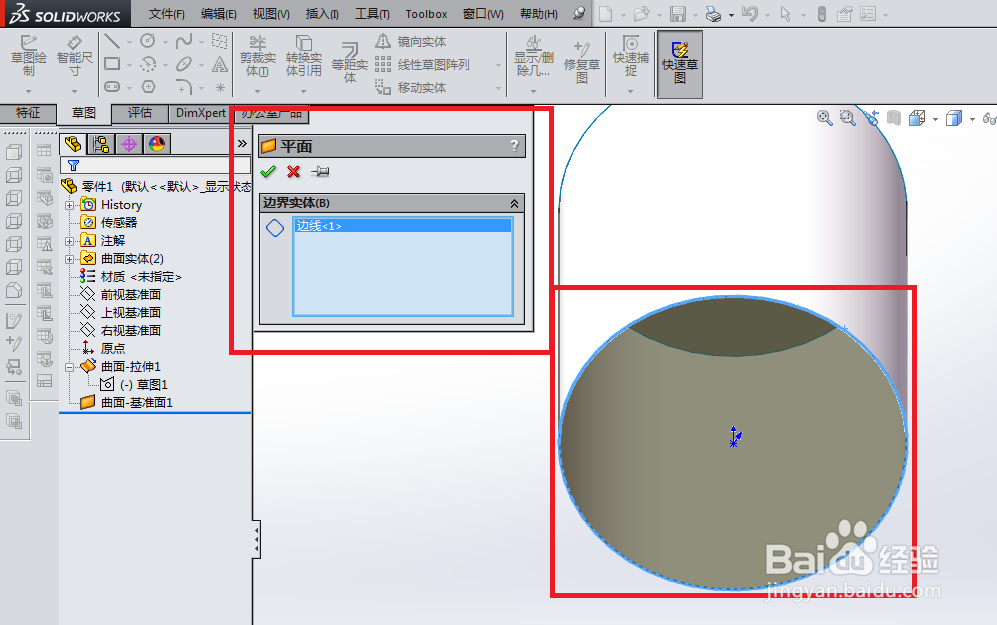 10/15
10/15如下图所示,
选择剖视状态,
可以看见,
这个封闭起来看似是实体的圆柱体,
其实,
它还是个片体,
中间全是孔的。
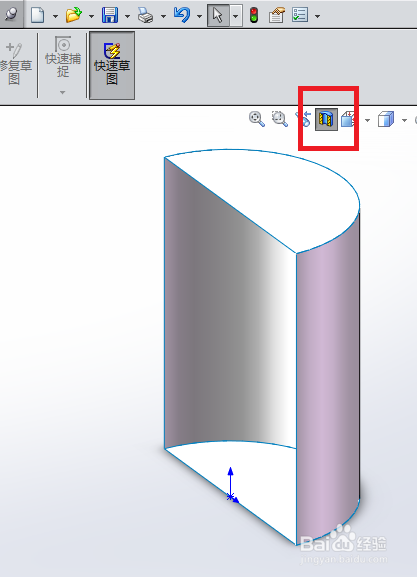 11/15
11/15如下图所示,
首先,点击标题栏中的“插入”,使其弹出下拉菜单,
然后,点击其下拉菜单中的“曲面”,其依然会弹出下一层下拉菜单,
再然后,继续在弹出的下一层下拉菜单中点击“平面区域”。
至此,“缝合曲面”命令激活。
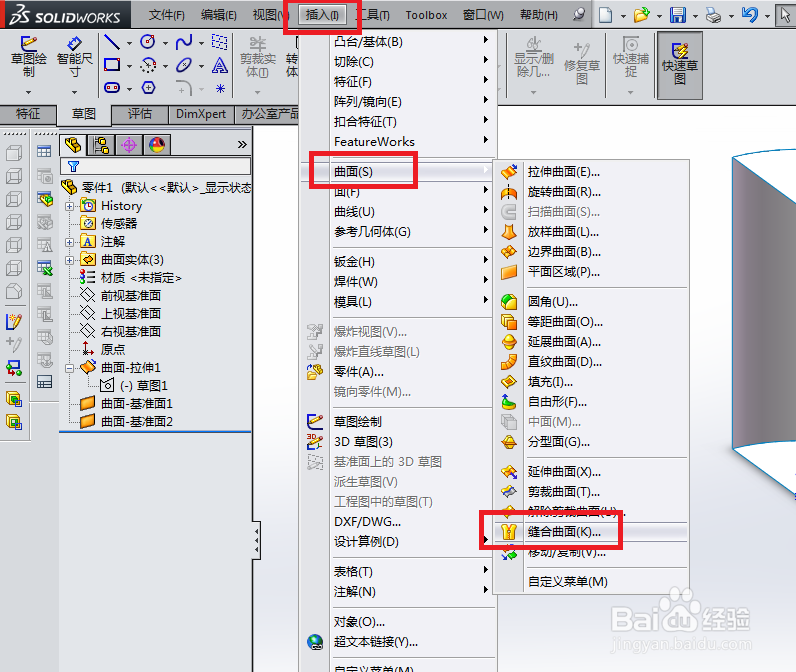 12/15
12/15如下图所示,
出现“缝合曲面”对话框。
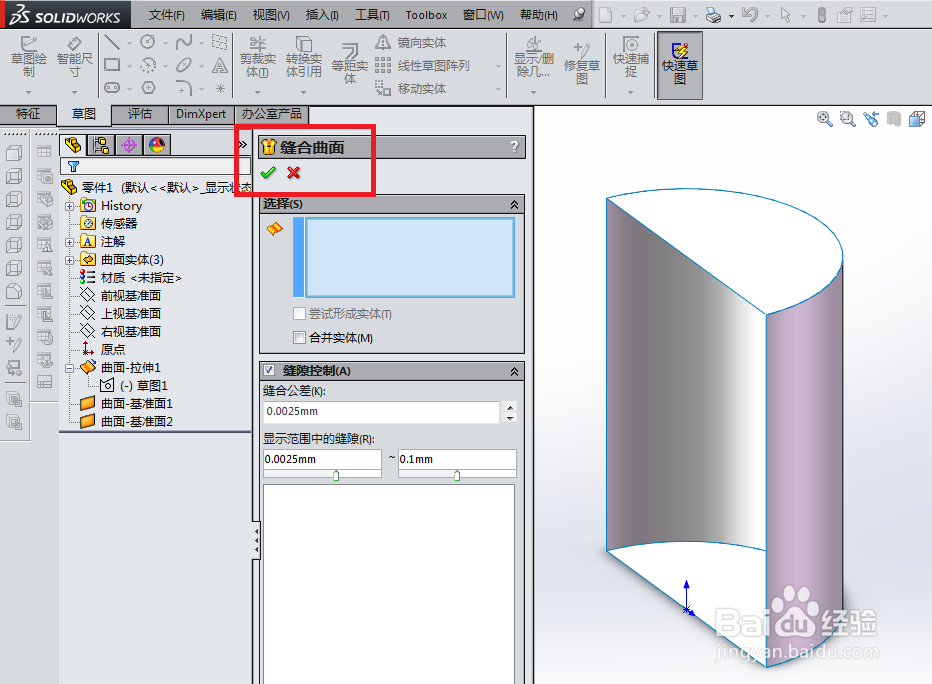 13/15
13/15如下图所示,见红色框选,
首先,第一个红色框选,选择三个面
其次,第二个红色框选,勾选“尝试形成实体”和”合并实体”(这里你们可以探索一下,是否可以只勾选其中一个。)
最后,点击对话框左上角的√。
至此,完成“缝合曲面”的操作,
完成了从片体到实体的转变。
 14/15
14/15如下图所示,
剖视状态下看的就是明显,
片体已经变成了实体。
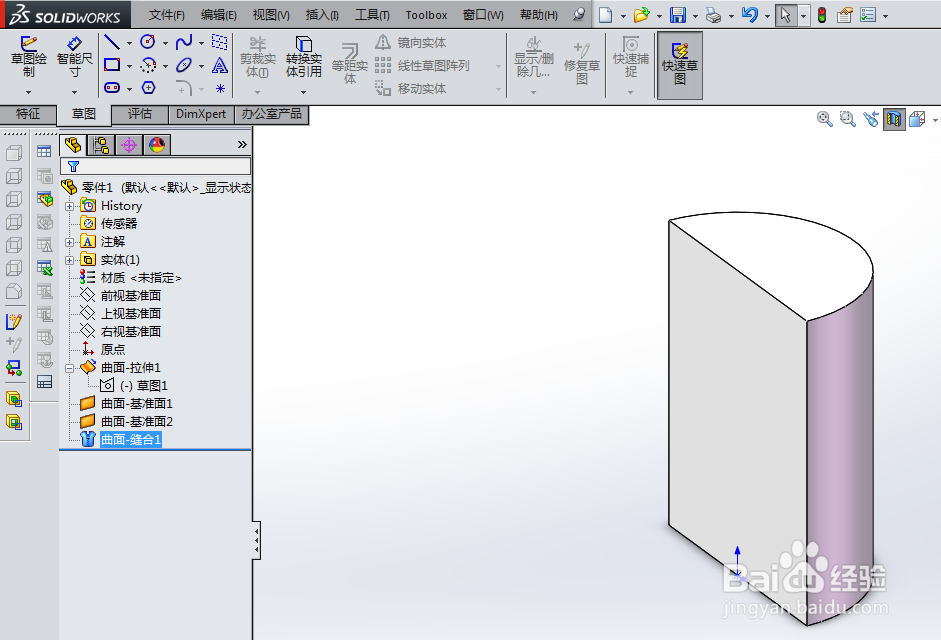 15/15
15/15如下图所示,
取消剖视状态,
看起来是不是就是个实体圆柱呢?
不说,
谁会知道它之前是个片体?
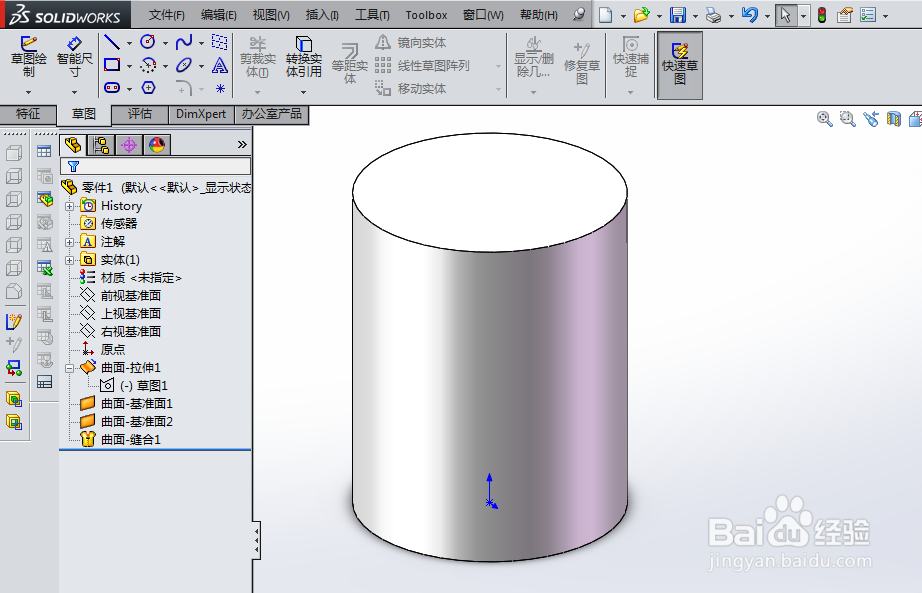 立体几何圆柱体SOLIDWORKS软件SW三维建模缝合曲面变实体平面区域见平面
立体几何圆柱体SOLIDWORKS软件SW三维建模缝合曲面变实体平面区域见平面 版权声明:
1、本文系转载,版权归原作者所有,旨在传递信息,不代表看本站的观点和立场。
2、本站仅提供信息发布平台,不承担相关法律责任。
3、若侵犯您的版权或隐私,请联系本站管理员删除。
4、文章链接:http://www.1haoku.cn/art_228943.html
 订阅
订阅